Inte alla användare är fan av Windows 8: s Metro UI. Användare som uppgraderar från tidigare versioner av Windows är inte nöjda med det nya användargränssnittet. Den nya startskärmen i Metro-stil hjälper dig att söka och starta program snabbare. Men tyvärr söker många användare efter en lösning för att göra Windows 8 Metro UI gratis!
Användare som inte är kär i Microsofts nya användargränssnitt och appar kan enkelt bli av med användargränssnittet genom att följa några smarta lösningar som anges nedan.
1 . Hoppa över startskärmen i Metro-stil: De flesta av er hatar att se Start-skärmen, eller hur? Hoppa bara över det! Även om det inte går att stänga av startskärmen helt, kan du följa hur du hoppa över startskärmens guide för att hoppa över startskärmen när du loggar in. Det är när du loggar in ser du skrivbordet istället för Startskärmen.

2 . Lägg till startmeny: Om du inte ska använda Start-skärmen måste du ha Start-menyn för att söka och starta program. Installera bara antingen ViStart (Startmeny för Windows) och Classic Shell för Windows 8 för att få Start-menyn.
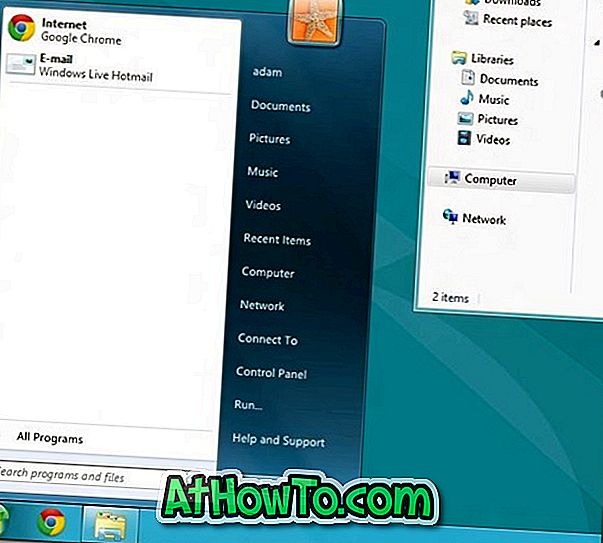
3 . Ställ in äldre program som standard: Som standard i Windows 8 öppnas ljudfiler i Metro musikspelaren, PDF-filer öppnas i Reader och bilder öppnar Metro-bildvisare. För att göra din favoritmediaspelare som standardprogram, högerklicka bara på en ljudfil, välj Välj standardprogram och välj sedan din mediaspelare som standardprogram. Du kan också göra detsamma för bilder och PDF-filer också.
4 . Inaktivera band UI: Ribbon UI i Utforskaren är inte precis del av Metro. Men om du gillar att inaktivera Ribbon Explorer och älskar att se den gamla verktygsfältet, kan du använda verktyget som heter Ribbon Disabler. Du kan använda samma verktyg för att återgå till ursprungliga inställningar också.
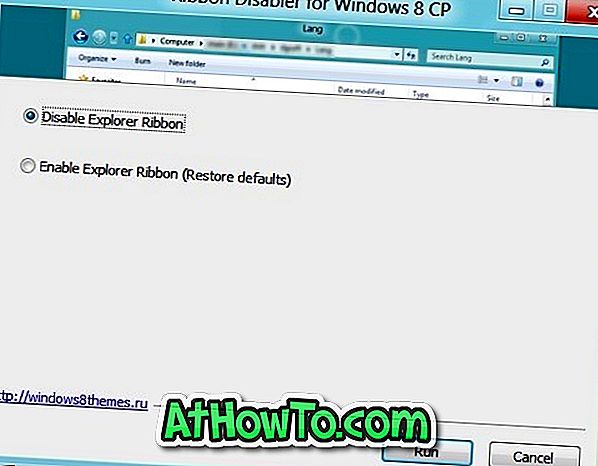
5 . Avinstallera Metro apps och inaktivera Windows 8 Store: Om du inte gillar att se Metro-stil-appar på menyn Öppna med andra delar av operativsystemet kan du enkelt avinstallera apps i Metro-stil.
Högerklicka bara på app-plattan på Start-skärmen som du vill avinstallera och välj sedan Avinstalleringsalternativ. För att undvika att andra användare installerar Metro-stil-appar från butiken kan du stänga av eller stänga av Windows 8-butiken också.
Och för posten älskar jag Windows 8 och Metro UI.
![Gör Vista Aktivitetsfältstorlek för att matcha Windows 7 Aktivitetsfält [Stora knappar]](https://athowto.com/img/vista-tweaks/604/make-vista-taskbar-size-match-windows-7-taskbar.jpg)













